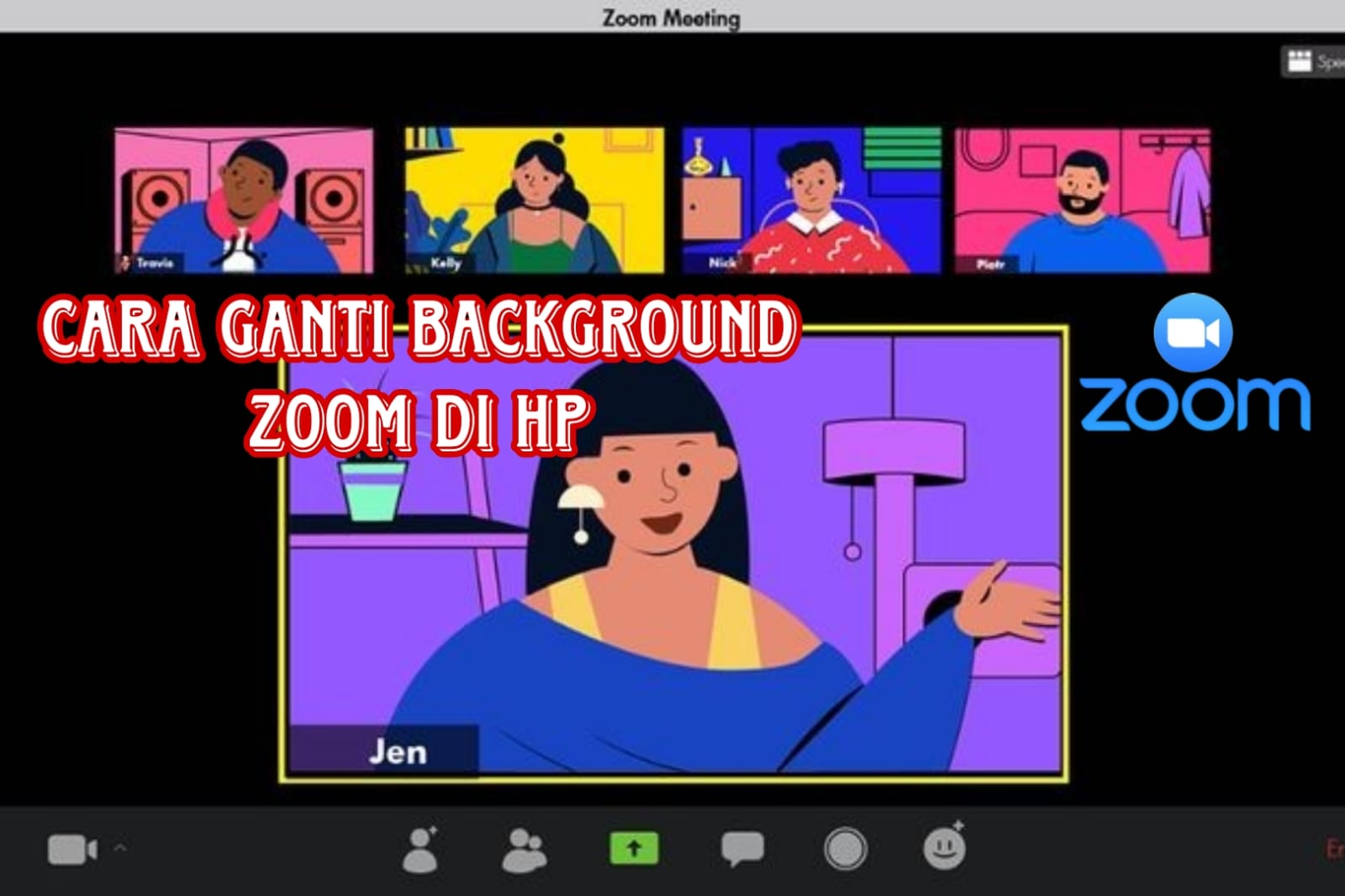RADARGROUP.ID- Berikut ini adalah cara ganti background zoom di hp dengan mudah tanpa memakan waktu yang lama. Cara ini bisa di terapkan di dua perangkat baik Android dan juga Iphone. Lakukan cara seperti di bawah ini.
Zoom meeting menjadi salah satu aplikasi yang terkenal dan juga banyak di gunakan oleh para masyarakat saat ini. Ketenaran aplikasi ini di mulai sejak pandemi covid 19 mulai menyerang di wilayah Indonesia. Melalui aplikasi zoom meeting ini, para masyarakat biasa menyelenggarakan rapat secara online/daring.
Berbagai fitur menarik telah tersedia di aplikasi zoom ini untuk semakin memudahkan kegiatan para penggunanya. Salah satu fitur yang tersedia di zoom dan juga banyak di gunakan oleh para masyarakat adalah terkait penggunaan virtual background. Nah penggunaan virtual background ini bisa di gunakan baik di laptop, komputer, atau juga di handphone.
Namun, ternyata masih banyak masyarakat yang belum mengetahui cara ganti background zoom di HP. Padahal, caranya cukup mudah loh guys, tak perlu memakan banyak waktu dan hanya dengan beberapa langkah saja. Berikut ini adalah deretan cara ganti background zoom di hp yang bisa kamu terapkan saat menggunakan aplikasi zoom. Bisa di gunakan di perangkat android dan juga iphone loh. Catat caranya segera.
Cara Ganti Background Zoom Di HP Perangkat Android
1. Unduhlah aplikasi zoom di playstore milik kamu.
2. Login ke apliaksi zoom yang telah terunduh lalu klik menu ‘more’ atau bisa juga di ikon yang bergambar 3 titik.
3. Pilihlah menu ‘virtual background’ lalu tentukan juga latar belakang/background yang telah tersedia di zoom.
BACA JUGA: CHAT WA Kamu TERHAPUS? Tenang, Ini Deretan CARA MENGEMBALIKAN Dengan MUDAH
4. Bila kamu ingin menggunakan background dari galeri kamu, maka kamu bisa klik tanda (+) lalu pilihlah gambar yang ingin kamu gunakan di galeri.
5. Background yang di gunakan bisa di berikan efek blur agar fokus ke wajah kamu bisa lebih tajam loh.
6. Klik menu ‘close’ yang ada di bagian pojok kanan bagian atas untuk tutup pemilihan virtual background.
7.Background sudah bisa terpasang di layar zoom kamu.